küsimus
Probleem: kuidas keelata adaptiivse heleduse funktsioon Windows 10-s?
Miks mu Windowsi ekraan muutub pidevalt heledamaks ja tumedamaks? Ma pole ühtegi seadet muutnud. Kas keegi võiks seda kommenteerida?
Lahendatud Vastus
Uusimatel sülearvutitel ja lauaarvutitel võivad olla sisseehitatud ümbritseva valguse andurid, mis reguleerivad ekraani heledust automaatselt vastavalt ümbritsevale. Seega, kui seadmes töötab Windowsi uusim versioon, nimelt Windows 10, võib ekraan muutuda pidevalt heledaks tumedast ja vastupidi. Sellise käitumise käivitab funktsioon Adaptive Brightness, mille Microsoft on välja töötanud hiljuti. Selle esialgne eesmärk on pikendada aku eluiga.
Adaptive Brightness ei vastanud inimeste ootustele
Arvuti tippjõudluse taastamiseks peate ostma litsentsitud versiooni Reimage Reimage remonditarkvara.
Kui ümbritseva valguse andurid vabastati ja funktsioon Adaptive Brightness lubati, hakkas Microsofti kogukond selle funktsiooni ebatäiuslikkuse pärast nääklema. Kuigi paljud kasutajad märkasid pikemat aku kasutusaega, muutub teiste jaoks ekraani heledus liiga sageli või on heledustase normaalseks nägemiseks liiga tume. Kui te ei ole kohanduva heleduse funktsiooni toimivusega rahul, saate hõlpsasti energiaskeemi muuta ja funktsiooni käsitsi keelata/lubada.
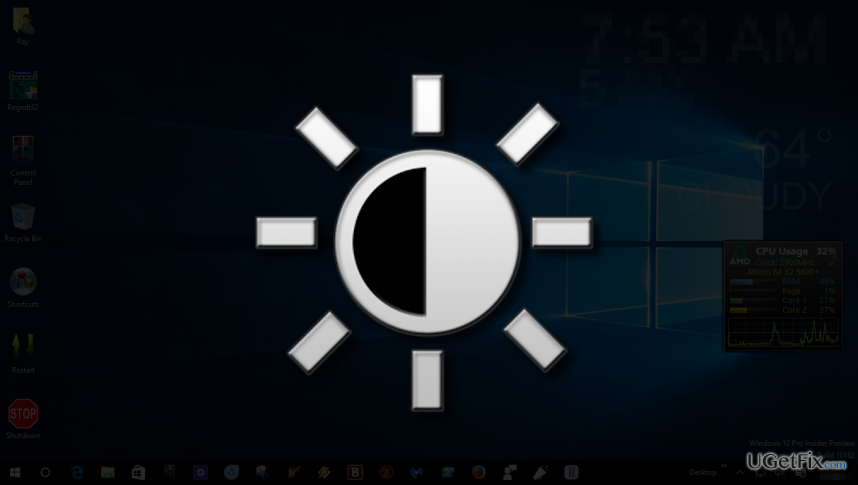
Keelake adaptiivse heleduse funktsioon Windows 10-s
Arvuti tippjõudluse taastamiseks peate ostma litsentsitud versiooni Reimage Reimage remonditarkvara.
Valik 1. Muutke praegust energiaplaani
- Avage Windows Search ja tippige Toitevalikud.
- Avage oma praegune aktiivne toiteplaan ja avage Täpsemad seaded.
- Laienda Ekraan topeltklõpsates sellel.
- Valige Luba kohandatav heledus valik, kui soovite funktsiooni lubada.
- Kui see on juba lubatud, tühistage märge Luba kohandatav heledus ja klõpsake OKEI.
2. variant. Kasutage käsurida
- Vajutage Windowsi klahv + R ja tüüp cmd.
- Paremklõpsake esimesel valikul ja valige Käivita administraatorina.
- Kui sa tahad lubada Kohanduva heledusfunktsiooni, kui teie seade on lahti ühendatud, kopeerige ja kleepige järgmine käsk ja vajutage Sisenema:
powercfg -setdcvalueindex SCHEME_CURRENT 7516b95f-f776-4464-8c53-06167f40cc99 FBD9AA66-9553-4097-BA44-ED6E9D65EAB8 1. - To lubada funktsiooni, kui seade on ühendatud, kopeerige ja kleepige järgmine käsk ja vajutage Sisenema:
powercfg -setacvalueindex SCHEME_CURRENT 7516b95f-f776-4464-8c53-06167f40cc99 FBD9AA66-9553-4097-BA44-ED6E9D65EAB8 1. - Kui sa tahad keelata funktsiooni, kui seade on lahti ühendatud, kopeerige ja kleepige järgmine käsk ja vajutage Sisenema:
powercfg -setdcvalueindex SCHEME_CURRENT 7516b95f-f776-4464-8c53-06167f40cc99 FBD9AA66-9553-4097-BA44-ED6E9D65EAB8 0. - Kui sa tahad keelata funktsiooni, kui seade on ühendatud, kopeerige ja kleepige järgmine käsk ja vajutage Sisenema:
powercfg -setacvalueindex SCHEME_CURRENT 7516b95f-f776-4464-8c53-06167f40cc99 FBD9AA66-9553-4097-BA44-ED6E9D65EAB8 0. - Muudatuste rakendamiseks kopeerige ja kleepige powercfg -SetActive SCHEME_CURRENT käsk ja vajuta Sisenema.
- Lõpuks sulgege käsuviip ja taaskäivitage süsteem.
Loodame, et see juhend oli abiks ja teil õnnestus edukalt keelata funktsioon Adaptive Brightness Windowsis. Kuigi see artikkel on mõeldud inimestele, kes ei ole rahul ümbritseva valguse andurite ja adaptiivse heleduse toimimisega, oleme juhised selle funktsiooni keelamiseks ja lubamiseks juhuks, kui mõtlete ümber ja otsustate pikendamiseks tagasi lülituda tuhmile ekraani heleduse juurde aku eluiga.
Optimeerige oma süsteem ja muutke see tõhusamaks
Optimeerige oma süsteem kohe! Kui te ei soovi oma arvutit käsitsi kontrollida ja teil on raskusi seda aeglustavate probleemide leidmisega, võite kasutada allpool loetletud optimeerimistarkvara. Kõiki neid lahendusi on ugetfix.com meeskond testinud, et olla kindel, et need aitavad süsteemi täiustada. Arvuti optimeerimiseks vaid ühe klõpsuga valige üks järgmistest tööriistadest.
Pakkumine
tee seda kohe!
Lae allaarvuti optimeerijaÕnn
Garantii
tee seda kohe!
Lae allaarvuti optimeerijaÕnn
Garantii
Kui te pole Reimage'iga rahul ja arvate, et see ei suutnud teie arvutit täiustada, võtke meiega julgelt ühendust! Palun esitage meile kõik oma probleemiga seotud üksikasjad.
See patenteeritud parandusprotsess kasutab 25 miljonist komponendist koosnevat andmebaasi, mis võib asendada kasutaja arvutis kõik kahjustatud või puuduvad failid.
Kahjustatud süsteemi parandamiseks peate ostma selle litsentsitud versiooni Reimage pahavara eemaldamise tööriist.

Kaitske oma veebipõhist privaatsust VPN-kliendiga
VPN on selle jaoks ülioluline kasutaja privaatsus. Veebijälgijaid, nagu küpsiseid, ei saa kasutada mitte ainult sotsiaalmeedia platvormid ja muud veebisaidid, vaid ka teie Interneti-teenuse pakkuja ja valitsus. Isegi kui rakendate oma veebibrauseri kaudu kõige turvalisemaid sätteid, saab teid siiski jälgida Interneti-ühendusega rakenduste kaudu. Pealegi pole privaatsusele keskendunud brauserid, nagu Tor, optimaalne valik vähenenud ühenduse kiiruse tõttu. Parim lahendus teie ülima privaatsuse tagamiseks on Privaatne Interneti-juurdepääs - olge võrgus anonüümne ja turvaline.
Andmete taastamise tööriistad võivad vältida failide püsivat kadumist
Andmete taastamise tarkvara on üks valikutest, mis võib teid aidata taastada oma failid. Kui olete faili kustutanud, ei kao see õhku – see jääb teie süsteemi nii kauaks, kuni selle peale uusi andmeid ei kirjutata. Data Recovery Pro on taastetarkvara, mis otsib teie kõvakettalt kustutatud failide töökoopiaid. Tööriista kasutades saate vältida väärtuslike dokumentide, koolitööde, isiklike piltide ja muude oluliste failide kadumist.